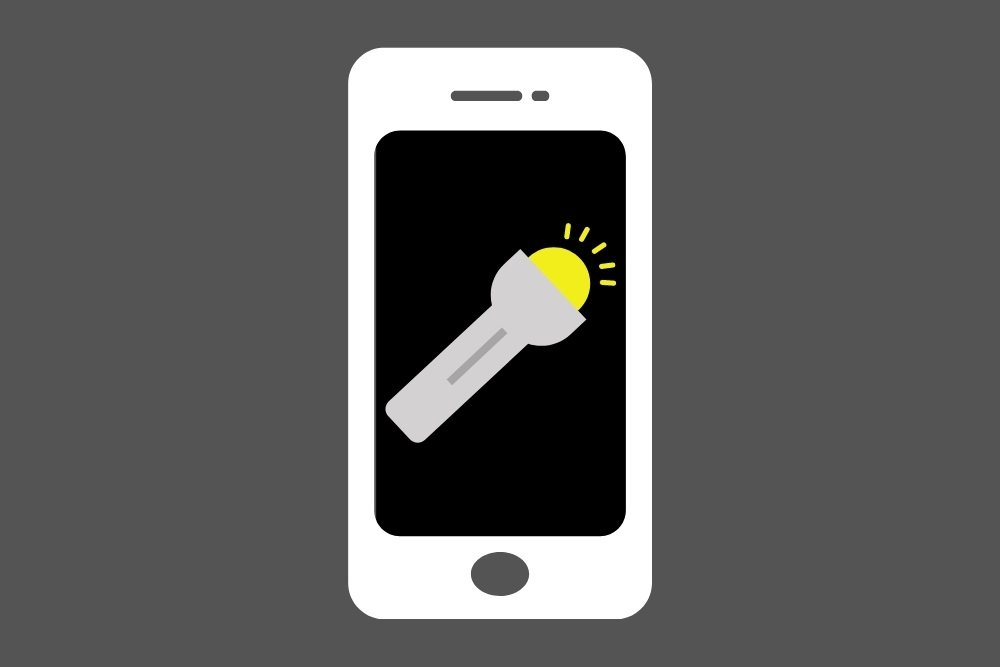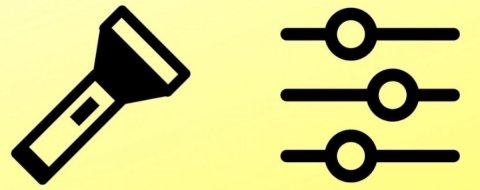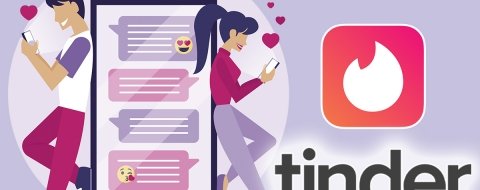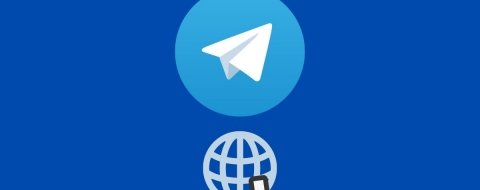La linterna de tu dispositivo puede sacarte de un verdadero apuro. Por ejemplo, quizá haya saltado el diferencial de tu casa o, simplemente, se haya ido la luz. O, puede que estés realizando una reparación y necesites iluminación adicional. Sea cual sea tu caso, las soluciones que te damos en este artículo para encender la linterna desde Android van a resultarte muy útiles.
Cómo encender y apagar la linterna con los ajustes rápidos
Android proporciona acceso rápido a diferentes ajustes del sistema con un simple gesto. Lo único que debes hacer es deslizar desde la parte superior de la pantalla para mostrar la cortina de notificaciones y el panel de ajustes rápidos. Ahí encontrarás el botón de activación de la linterna. En nuestro caso, el acceso directo era visible de forma predeterminada.
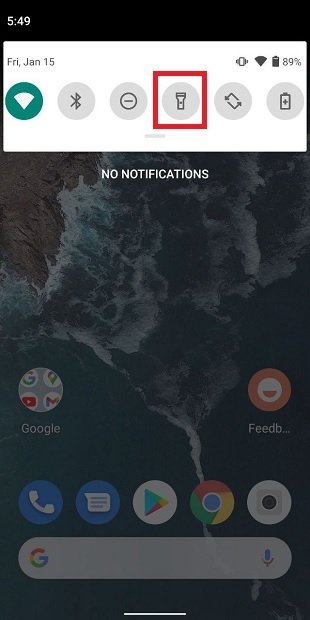 Encender la linterna desde los ajustes rápidos
Encender la linterna desde los ajustes rápidos
Pero, si no es tu caso, descubre por completo el panel y pulsa en el botón de edición.
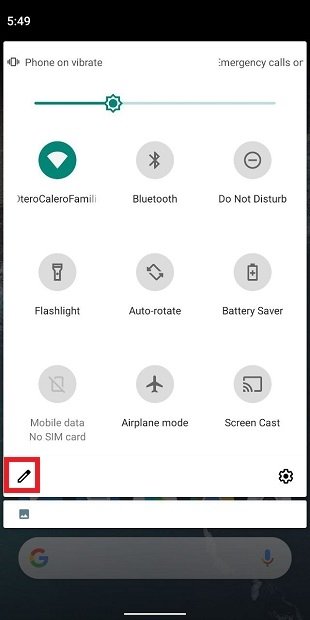 Editar panel de ajustes rápidos
Editar panel de ajustes rápidos
Localiza el icono de la linterna.
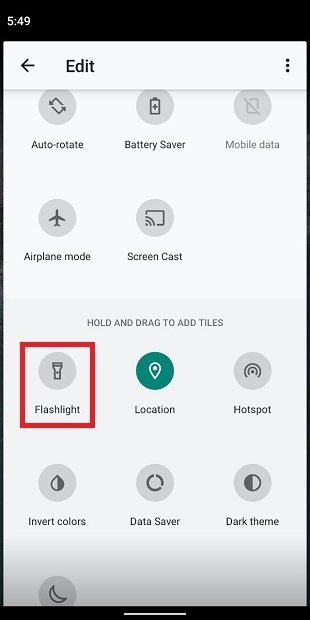 Localizar el acceso directo de la linterna
Localizar el acceso directo de la linterna
Entonces, realiza una pulsación indefinida sobre el icono de la linterna y muévelo hasta situarlo en las primeras posiciones del panel.
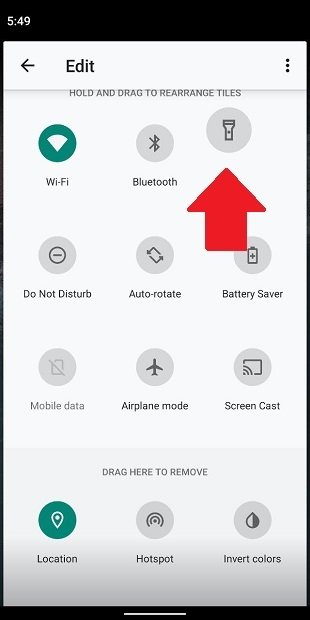 Reubicando la linterna en el panel de ajustes rápidos
Reubicando la linterna en el panel de ajustes rápidos
Ahora, estará siempre disponible de forma rápida. Un tap sobre el icono encenderá la linterna, otra te servirá para apagarla.
Cómo encender y apagar la linterna con Google Assistant
Activar la linterna con Google Assistant puede ser muy útil si no tienes tu teléfono en la mano y sufres un apagón repentino. También es muy práctico si deseas localizar rápidamente tu dispositivo en la oscuridad.
Para encender la linterna usando el asistente, solo tienes que decir “OK Google, enciende la linterna”. También puedes usar algunas frases equivalentes como “habilita la linterna” o “activa la linterna”.
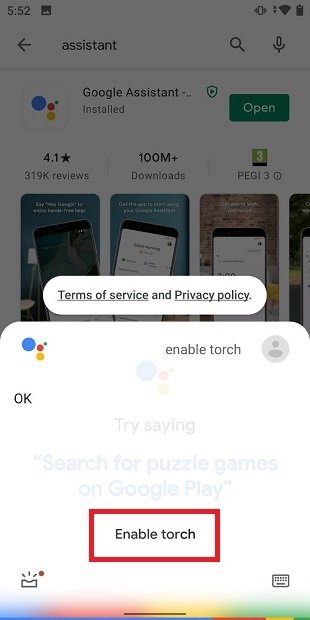 Activar linterna con Google Assistant
Activar linterna con Google Assistant
Si deseas apagarla, tan solo pídelo con la frase “OK Google, desactiva la linterna”. Fíjate que en pantalla aparecerá un controlador que te permitirá desactivarla manualmente, sin necesidad de usar la voz.
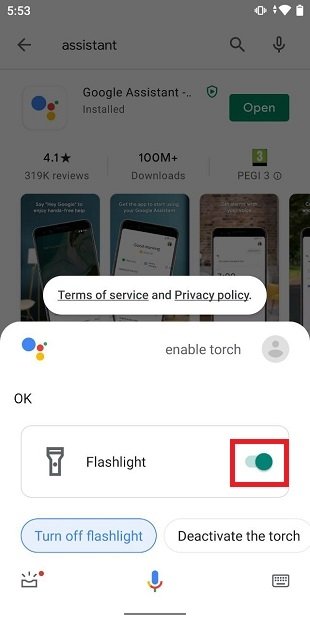 Desactivando la linterna desde el asistente
Desactivando la linterna desde el asistente
Recuerda que para usar la función de manos libres, debes configurar correctamente el comando “OK Google” en tu dispositivo.
Cómo encender y apagar la linterna de Android con aplicaciones
El encendido de la linterna en Android también puede llevarse a cabo con aplicaciones de linternas. En este caso, dispondrás de más opciones. Para redactar este artículo hemos empleado Linterna, una aplicación con un funcionamiento muy sencillo, pero con algunas funciones adicionales realmente interesantes. Lo primero que debes hacer es descargar su APK e instalarla.
Una vez instalada, lanza la herramienta y pulsa en el botón de encendido.
 Activar la linterna con Linterna Android
Activar la linterna con Linterna Android
Si deseas ver más opciones, toca en el menú de los tres puntos verticales y selecciona Advanced mode.
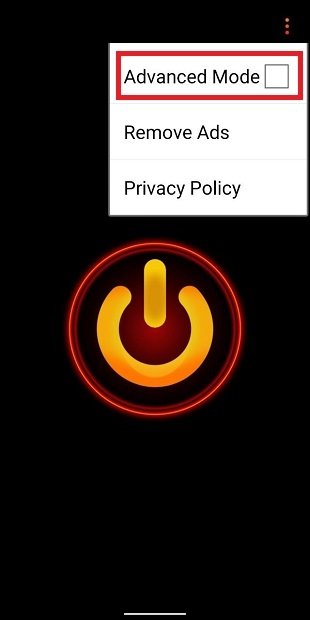 Modo avanzado de la linterna
Modo avanzado de la linterna
Con el modo avanzado habilitado, activa el parpadeo, especificando diferentes intervalos, o establece un temporizador. Estos valores puede adaptarse según la casuística a la que te enfrentes.
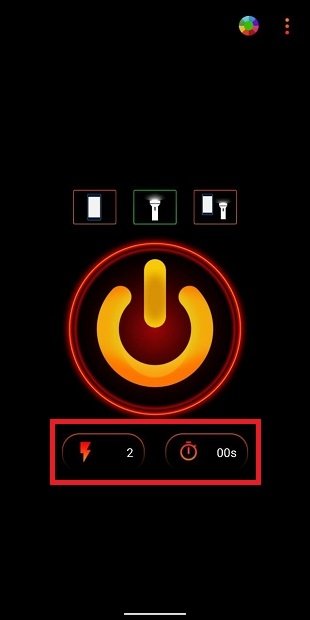 Activar parpadeo y temporizador
Activar parpadeo y temporizador
Adicionalmente, Linterna te permite encender la pantalla de tu teléfono en blanco y al máximo brillo. Esta opción te resultará útil si, por alguna razón, el led trasero de tu dispositivo no funciona. También te dará más iluminación, si la necesitas.
 Alternar entre linterna en pantalla y led
Alternar entre linterna en pantalla y led
Cuando ya no necesites la linterna, apágala. Lo que debes hacer es pulsar de nuevo el botón de encendido.